Perbaiki Komputer Terjebak di Memungkinkan Menghubungkan Anda ke Jaringan
Diterbitkan: 2022-11-22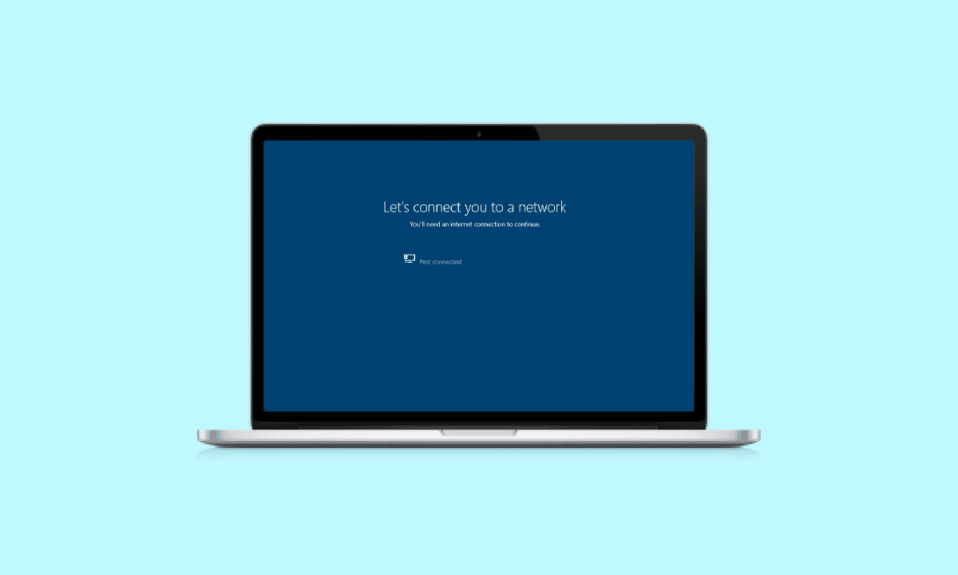
Meskipun penginstalan Windows baru menghadirkan fitur-fitur baru ke sistem Anda, Anda juga harus menginstal pembaruan baru untuk mengikuti perubahan. Instalasi baru Windows membuat sistem Anda berjalan lebih cepat dan lebih baik. Selain itu, ini juga mengoptimalkan fungsi PC Anda. Meskipun disarankan untuk menginstal pembaruan Windows baru saat dirilis, itu juga merupakan tugas untuk melakukannya. Terutama, beberapa orang, ketika mereka mencoba menginstal yang baru, mereka menghadapi masalah saat terhubung ke jaringan. Jika Anda menghadapi masalah yang sama, kami memiliki panduan yang sempurna untuk Anda yang akan membantu Anda memperbaiki komputer yang macet memungkinkan menghubungkan Anda ke jaringan. Dalam dokumen ini, kami akan mengetahui cara mem-bypass mari menghubungkan Anda ke kesalahan jaringan dengan berbagai cara. Bersamaan dengan itu, kami juga akan mengungkap alasan mengapa masalah ini terjadi. Jadi, tanpa basa-basi lagi, mari kita mulai dengan panduan yang paling ditunggu tentang cara memperbaiki tidak dapat terhubung ke jaringan.
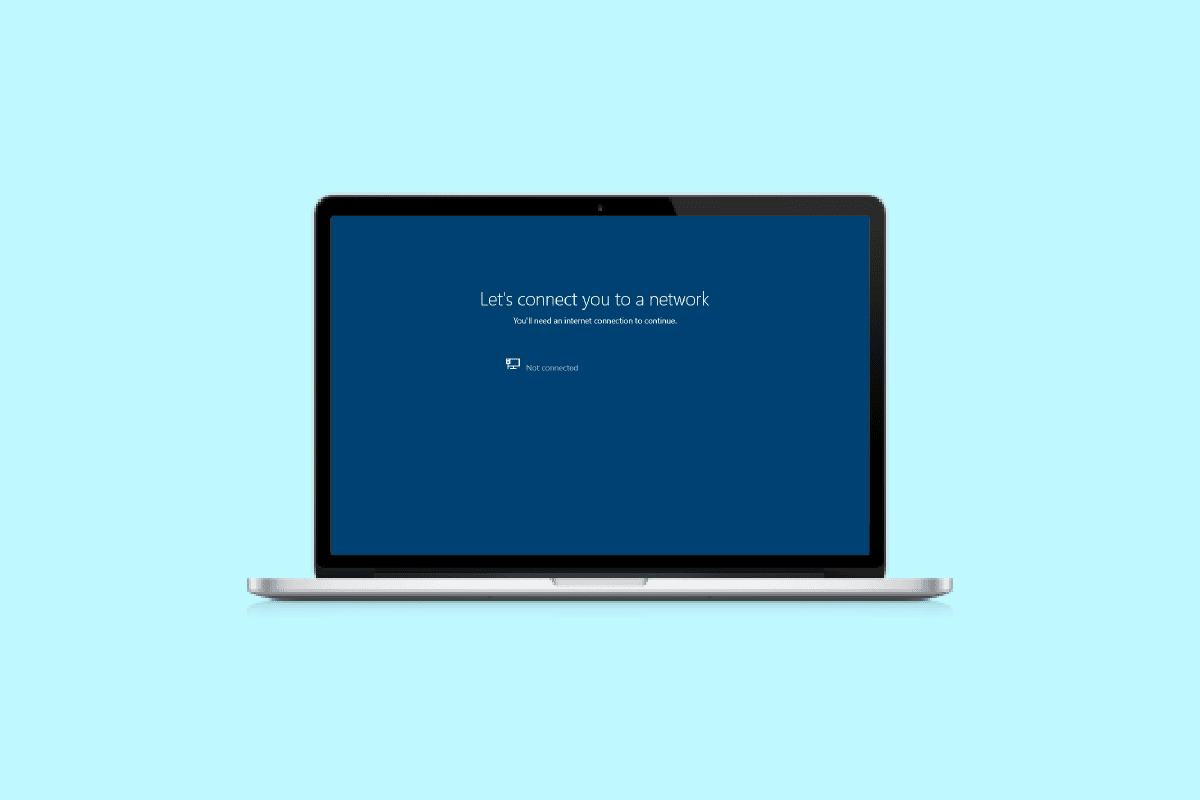
Isi
- Cara Memperbaiki Komputer Macet di Memungkinkan Anda Terhubung ke Jaringan
- Apa yang Memungkinkan Menghubungkan Anda ke Kesalahan Jaringan?
- Alasan Dibalik Memungkinkan Menghubungkan Anda ke Kesalahan Jaringan
- Cara Bypass Mari Menghubungkan Anda ke Kesalahan Jaringan
- Metode 1: Lupakan Jaringan
- Metode 2: Gunakan Hotspot Seluler
- Metode 3: Aktifkan/Nonaktifkan Mode Pesawat
- Metode 4: Jalankan Pemecah Masalah Adaptor Jaringan
- Metode 5: Perbarui Driver Adaptor Jaringan
- Metode 6: Atur Koneksi Secara Manual
- Metode 7: Ubah Mode Jaringan Nirkabel
- Metode 8: Pastikan Adaptor dan Windows Menggunakan Jenis Keamanan yang Sama
- Metode 9: Ubah Lebar Saluran untuk Adaptor Jaringan
- Metode 10: Ubah Opsi Daya
- Metode 11: Nonaktifkan IPv6
- Metode 12: Siram dan Setel Ulang Cache DNS
- Metode 13: Atur Ulang Jaringan
- Metode 14: Nonaktifkan/Aktifkan NIC
Cara Memperbaiki Komputer Macet di Memungkinkan Anda Terhubung ke Jaringan
Lanjutkan membaca untuk melewati mari menghubungkan Anda ke jaringan di PC Windows.
Apa yang Memungkinkan Menghubungkan Anda ke Kesalahan Jaringan?
Sebelum memulai dengan cara memperbaiki komputer yang macet memungkinkan menghubungkan Anda ke jaringan, pertama-tama adalah bijaksana untuk menjelajahi kesalahan dan mengetahui lebih banyak tentangnya. Biasanya, sistem atau PC terhubung ke internet untuk berbagi paket data untuk mengakses data dan file di jaringan. Dalam kasus, jika sistem tidak dapat mengatur koneksi ini karena jaringan, Anda dapat mengalami memungkinkan menghubungkan Anda ke kesalahan jaringan.
Alasan Dibalik Memungkinkan Menghubungkan Anda ke Kesalahan Jaringan
Ada sejumlah alasan yang bisa menjadi penyebab memungkinkan Anda menghubungkan Anda ke kesalahan jaringan. Mari kita jelajahi alasan masalah jaringan di bawah ini:
- Driver Kedaluwarsa : Alasan pertama yang diketahui memicu kesalahan adalah driver yang kedaluwarsa di sistem Anda. Driver biasanya membantu perangkat lunak dan aplikasi bekerja dengan lancar dan efisien di sistem Anda. Oleh karena itu, mereka harus diperbarui secara berkala untuk menghindari kesalahan jaringan.
- File yang Terinfeksi: Alasan selanjutnya di balik masalah jaringan ini adalah file yang terinfeksi malware yang memengaruhi kerja sistem. Jadi, Anda harus memeriksa apakah file berisi malware adalah alasan mengapa sistem Anda tidak dapat terhubung ke jaringan.
- Pembaruan Penuh Bug : Windows sering merilis pembaruan baru yang terjadi untuk memperbaiki kesalahan dan bug pada sistem Anda. Namun, jika pembaruan itu sendiri terinfeksi bug atau malware, itu dapat menyebabkan masalah jaringan pada PC Anda.
- Kerusakan Fisik : Alasan terakhir yang dapat menyebabkan kerusakan jaringan di PC Anda adalah kerusakan fisik pada router atau kartu Ethernet Anda. Jika demikian, Anda harus memeriksa apakah router dan kartu Anda secara fisik dalam kondisi baik.
Cara Bypass Mari Menghubungkan Anda ke Kesalahan Jaringan
Sementara mari menghubungkan Anda ke masalah jaringan yang sering dihadapi oleh pengguna Windows, mudah untuk mengatasi masalah ini dengan bantuan metode teruji yang diberikan di bawah ini:
Metode 1: Lupakan Jaringan
Langkah pertama untuk memperbaiki masalah konektivitas jaringan adalah dengan melupakan jaringan saat ini . Biasanya, sistem menyimpan kredensial saat Anda tersambung ke jaringan. Namun, ketika perubahan dibuat dalam pengaturan oleh penyedia maka sistem mungkin menghadapi masalah dalam menghubungkan kembali ke sana dan oleh karena itu, kesalahan. Jadi, Anda harus melupakan jaringan dan menyambungkannya lagi untuk menyelesaikan masalah memungkinkan menghubungkan Anda ke jaringan. Anda dapat memeriksa panduan kami tentang 3 Cara Melupakan jaringan Wi-Fit di Windows 10 untuk bantuan lebih lanjut.
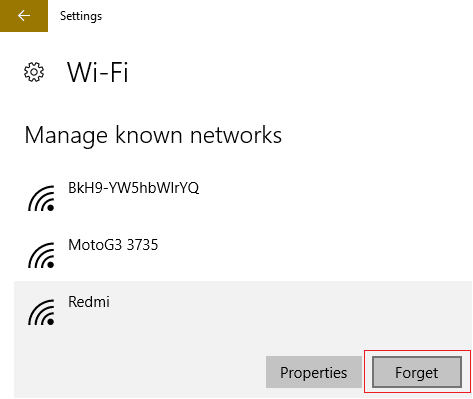
Metode 2: Gunakan Hotspot Seluler
Untuk mengatasi tidak dapat terhubung ke jaringan, Anda juga dapat menggunakan hotspot seluler. Kadang-kadang, pengguna mungkin mengalami kesulitan untuk terhubung ke koneksi nirkabel, dalam kasus seperti itu, hotspot seluler dapat digunakan sebagai penyelamat. Anda cukup memutuskan semua perangkat lain yang terhubung ke PC Anda dan terhubung ke hotspot seluler Anda. Anda dapat memeriksa panduan kami tentang Cara Mengaktifkan atau Menonaktifkan Hotspot Seluler di Windows 11 untuk informasi lebih lanjut.
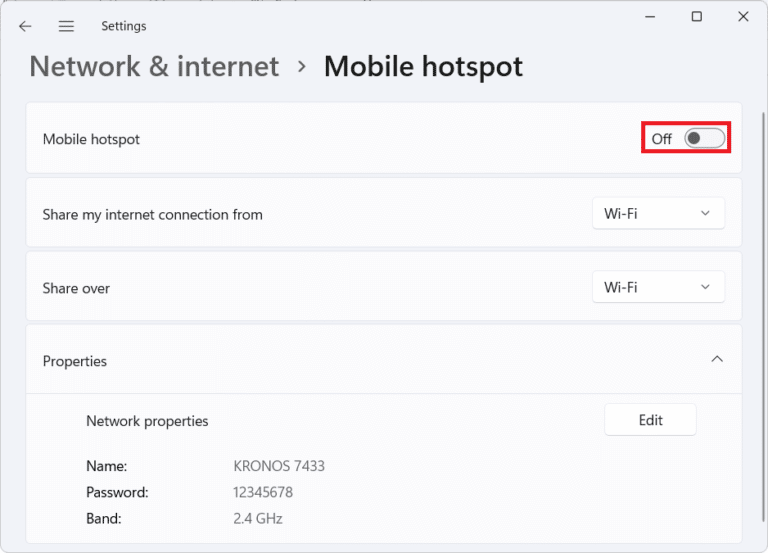
Baca Juga: Perbaiki Tidak Ada Jaringan WiFi Ditemukan di Windows 10
Metode 3: Aktifkan/Nonaktifkan Mode Pesawat
Mode pesawat adalah utilitas hebat untuk pengguna Windows yang membantu mereka mengaktifkan atau menonaktifkan semua koneksi ke sistem mereka dengan satu klik. Anda dapat mengaktifkan dan menonaktifkan mode pesawat di PC Anda untuk terhubung ke jaringan tanpa masalah.
1. Klik ikon Wi-Fi yang ada di bagian bawah layar sistem Anda.
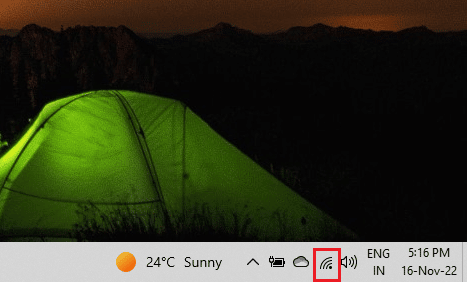
2. Sekarang, klik opsi Airplane mode untuk mengaktifkannya. Ini akan memutuskan semua koneksi Anda.
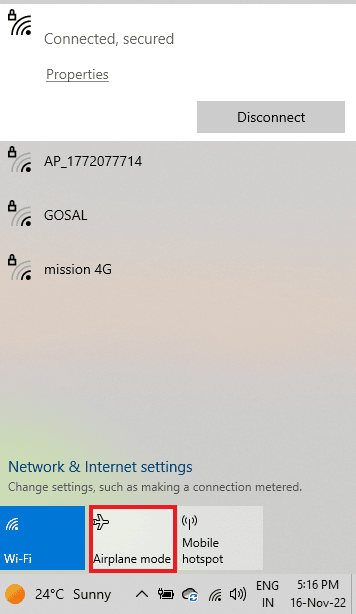
3. Selanjutnya, klik pada tab yang sama setelah beberapa saat untuk terhubung ke jaringan dengan sukses.
Metode 4: Jalankan Pemecah Masalah Adaptor Jaringan
Sistem Windows memiliki pemecah masalah bawaan seperti satu untuk jaringan yang dapat membantu Anda melewati mari menghubungkan Anda ke masalah jaringan. Ini juga dapat membantu Anda menemukan kesalahan saat menghubungkan ke jaringan sekaligus memperbaikinya. Panduan kami tentang Cara Mengatasi Masalah Konektivitas Jaringan di Windows 10 dapat banyak membantu Anda dengan metode ini.
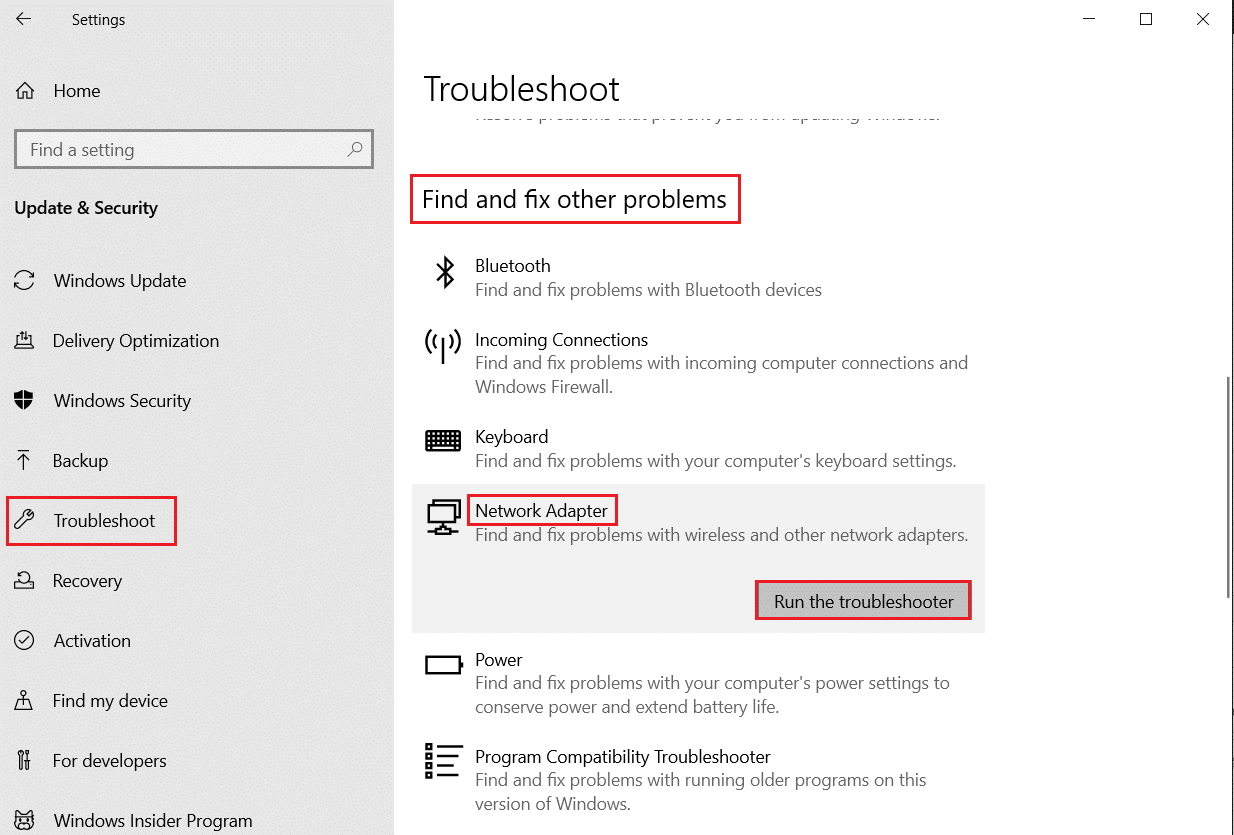
Baca Juga: Perbaiki Internet Terus Menjatuhkan di Windows 10
Metode 5: Perbarui Driver Adaptor Jaringan
Mari kita beralih ke metode selanjutnya yang melibatkan pembaruan driver adaptor jaringan untuk memperbaiki masalah konektivitas jaringan. Kadang-kadang, driver adaptor jaringan yang rusak atau usang dapat bertanggung jawab atas seluruh masalah konektivitas pada perangkat Anda, jadi penting untuk selalu memperbaruinya. Anda dapat melihat panduan kami tentang Cara Memperbarui Driver Adaptor Jaringan di Windows 10 untuk informasi lebih lanjut.
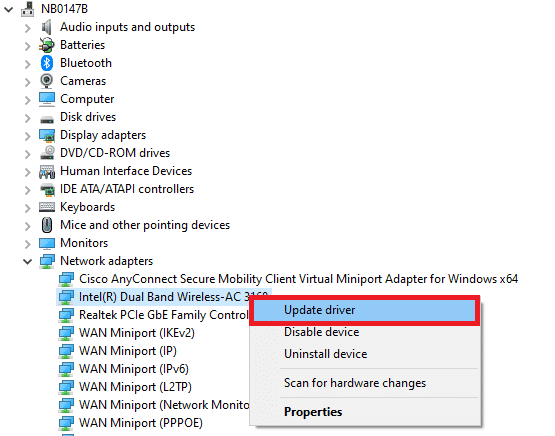
Metode 6: Atur Koneksi Secara Manual
Langkah selanjutnya melibatkan pengaturan koneksi jaringan Anda secara manual untuk memperbaiki semua masalah jaringan dan memudahkan perangkat Anda untuk menginstal Windows.
1. Tekan tombol Windows , ketik Control Panel , dan klik Open .
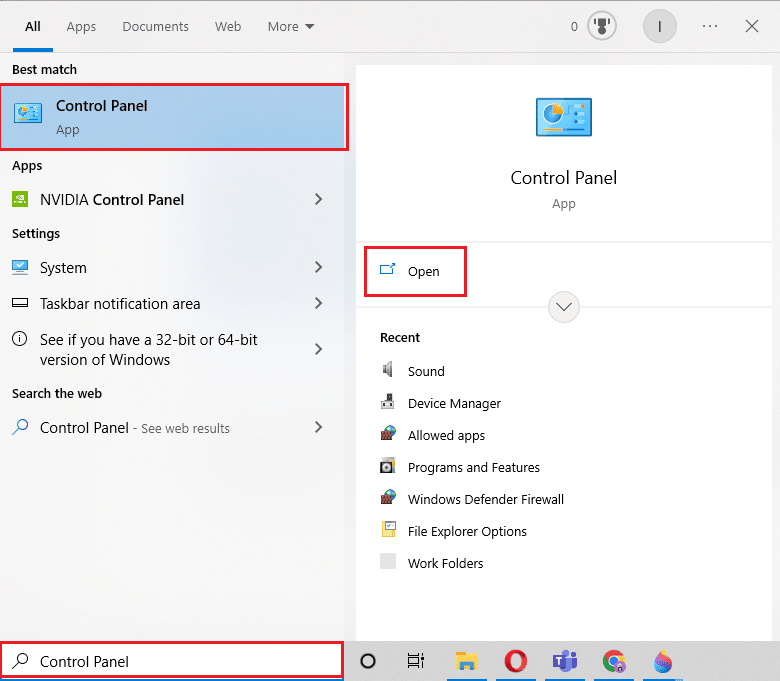
2. Atur View by > Large icons , lalu klik Network and Sharing Center .
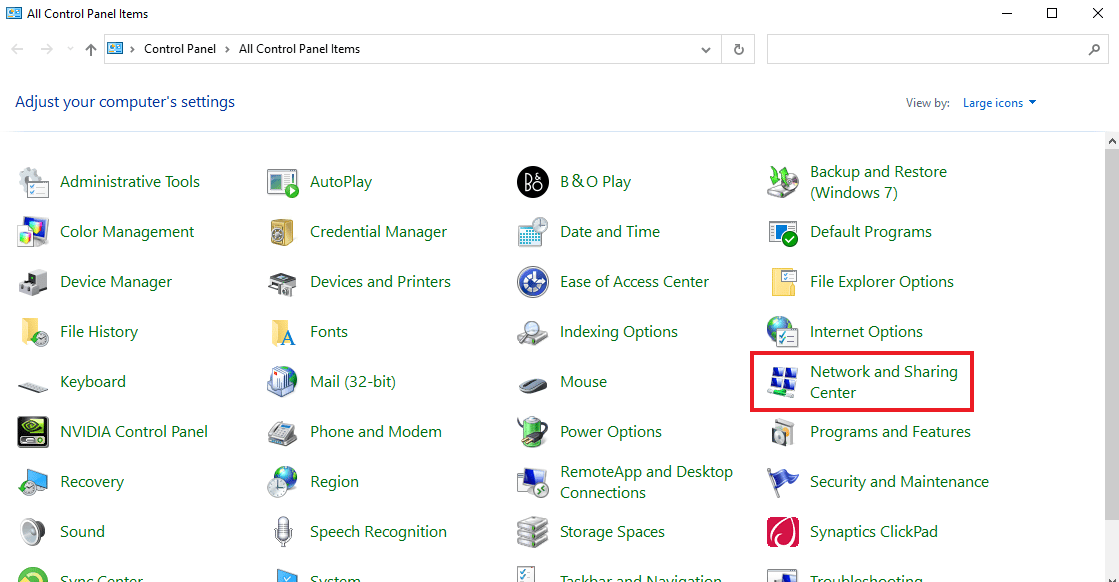
3. Sekarang, pilih Siapkan koneksi atau jaringan baru .
4. Selanjutnya, pilih Sambungkan secara manual ke jaringan nirkabel dan klik Berikutnya .
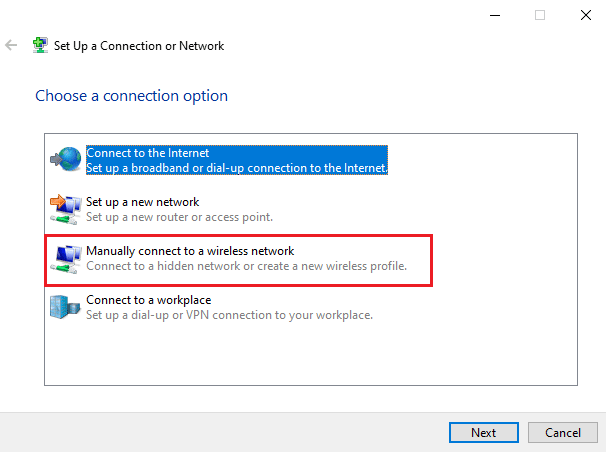
5. Sekarang, masukkan nama Jaringan dan detail penting lainnya yang diperlukan, dan terakhir klik Berikutnya .
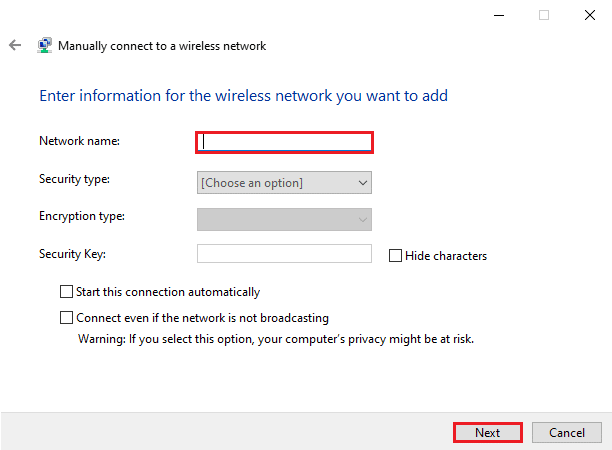
Baca Juga: Cara Mengatur Berbagi File Jaringan di Windows 10
Metode 7: Ubah Mode Jaringan Nirkabel
Pada langkah ini, Anda akan diminta untuk mengubah mode jaringan nirkabel Anda untuk memperbaiki komputer yang macet agar dapat menghubungkan Anda ke jaringan. Jaringan nirkabel ini memungkinkan pengguna untuk terhubung ke jaringan tertentu.
1. Dari Control Panel , buka Network and Sharing Center .
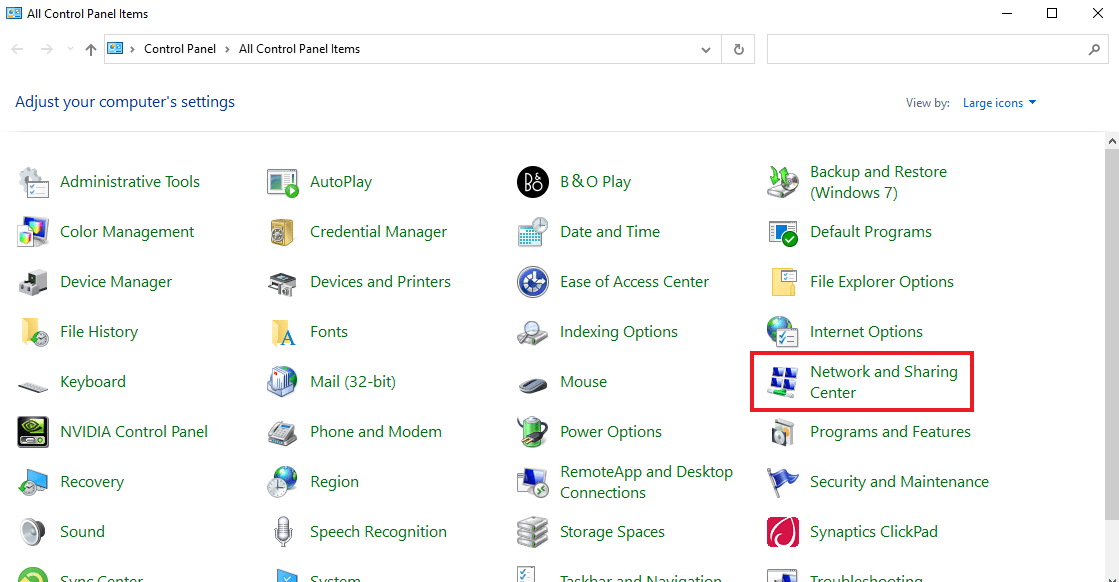
2. Sekarang, pilih jaringan Anda dan klik untuk membukanya Properties .

3. Sekarang, di jendela Wi-Fi Properties di tab Networking , klik Configure
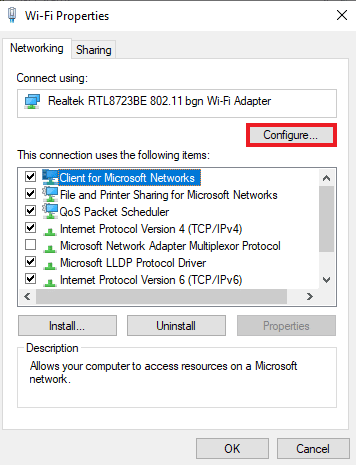
4. Kemudian, pada tab Advanced , pilih Wireless Mode .
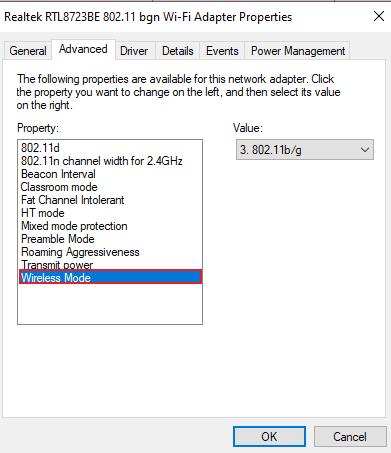

5. Terakhir, di bawah Value klik 802.11b/g dan pilih OK .
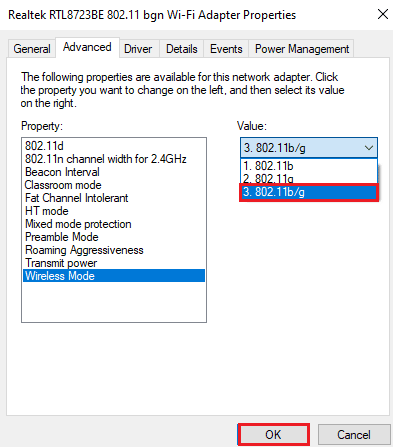
Metode 8: Pastikan Adaptor dan Windows Menggunakan Jenis Keamanan yang Sama
Metode selanjutnya untuk mencoba melibatkan memastikan bahwa adaptor dan Windows sistem Anda menggunakan jenis keamanan yang sama. Karena Wi-Fi dilindungi dengan keamanan, kedua utilitas tersebut harus menggunakan fitur keamanan yang sama yang ditawarkan oleh penyedia jaringan. Anda dapat memastikan ini dengan bantuan langkah-langkah berikut:
1. Luncurkan Network and Sharing Center dari Control Panel .
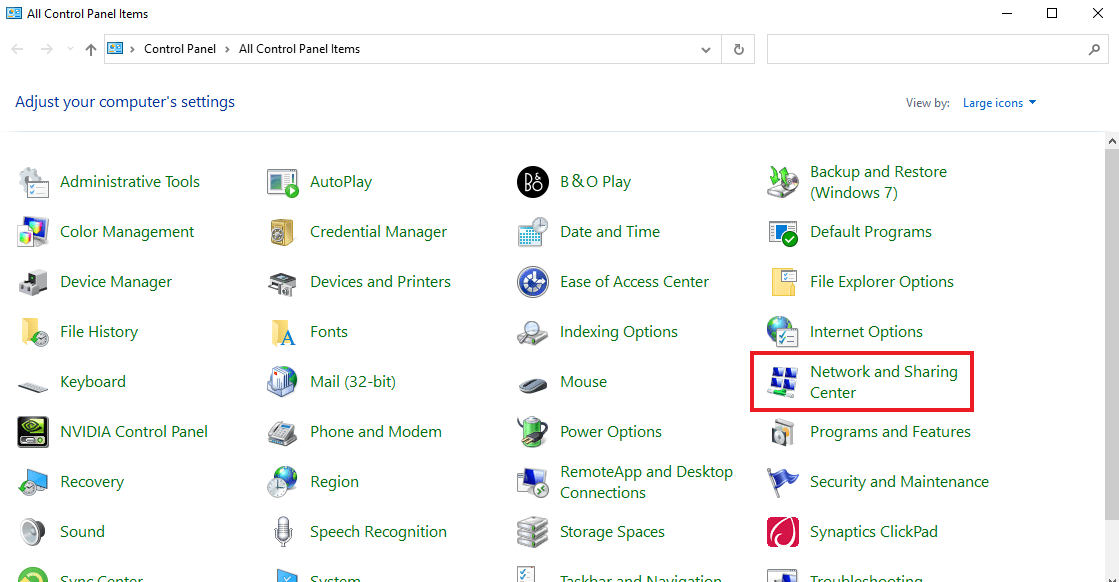
2. Sekarang, klik jaringan Wi-Fi Anda .
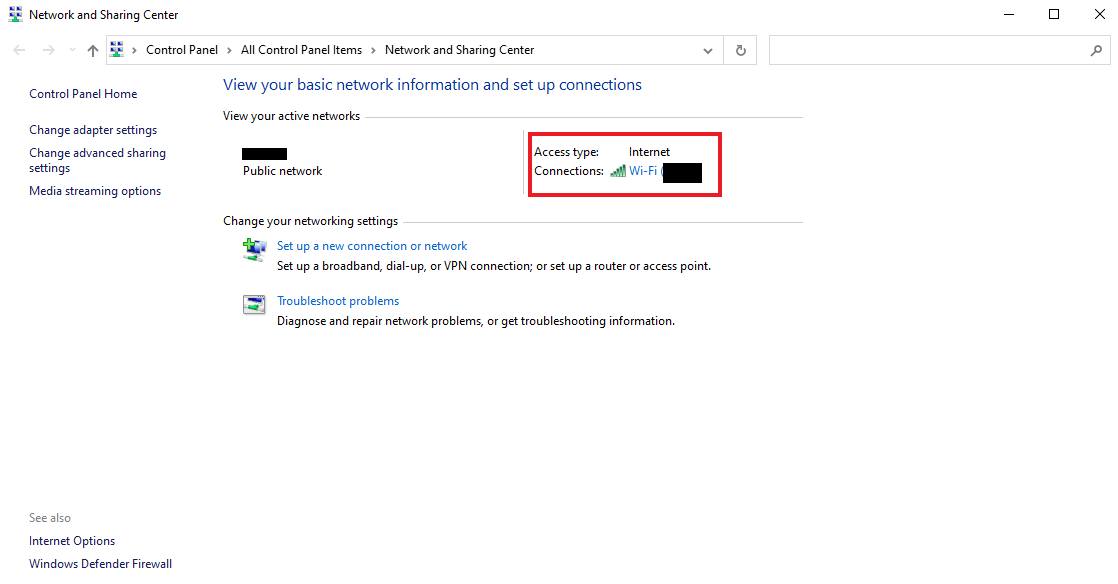
3. Selanjutnya, di jendela Wi-Fi Status , klik Wireless Properties .
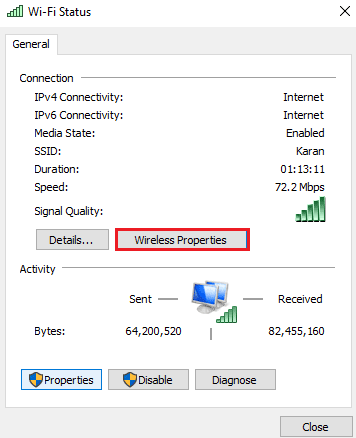
4. Sekarang, di bawah tab Security , verifikasi Security type , dan pilih OK .
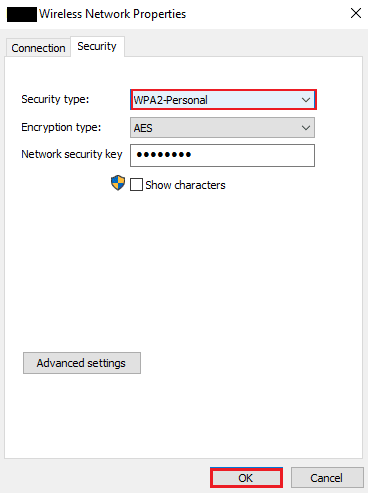
Baca Juga: Perbaiki Ethernet Tidak Memiliki Kesalahan Konfigurasi IP yang Valid
Metode 9: Ubah Lebar Saluran untuk Adaptor Jaringan
Anda juga dapat memperbaiki tidak dapat terhubung ke jaringan dengan mengubah lebar saluran yang menghubungkan sistem ke jaringan yang pada akhirnya akan membantu Anda menginstal Windows di PC Anda.
1. Klik kanan ikon Wi-Fi di layar desktop Anda dan klik Buka pengaturan Jaringan & Internet .
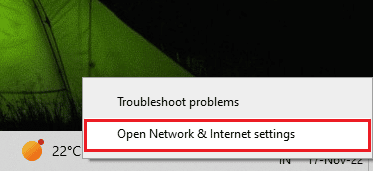
2. Di dalamnya, buka Network and Sharing Center .
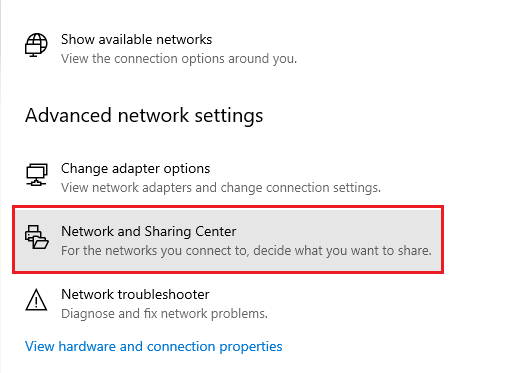
3. Sekarang, pilih Ubah pengaturan adaptor .
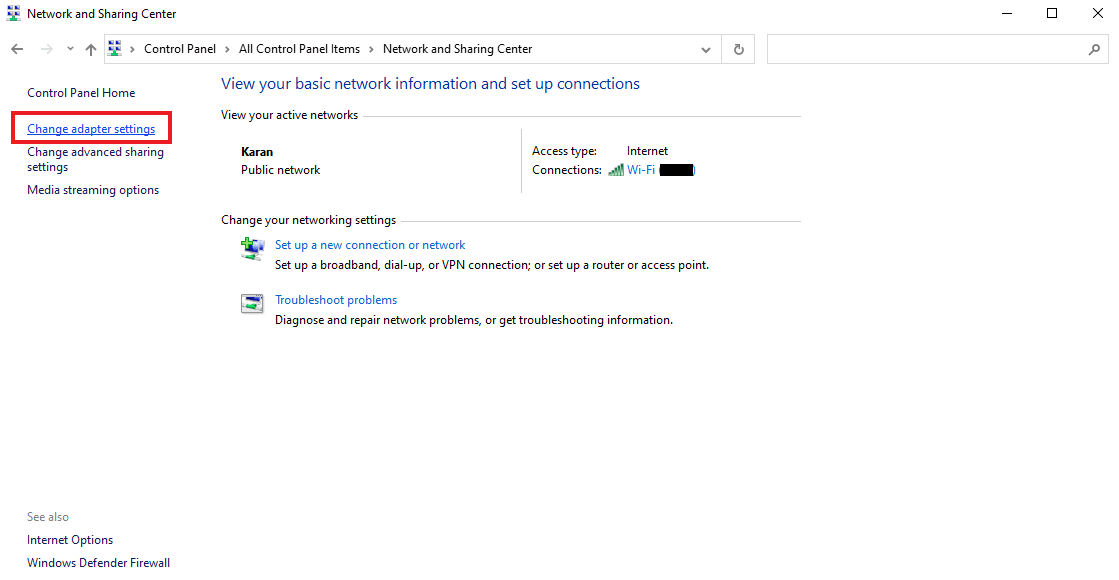
4. Selanjutnya, klik kanan pada jaringan Wi-Fi Anda dan pilih Properties .
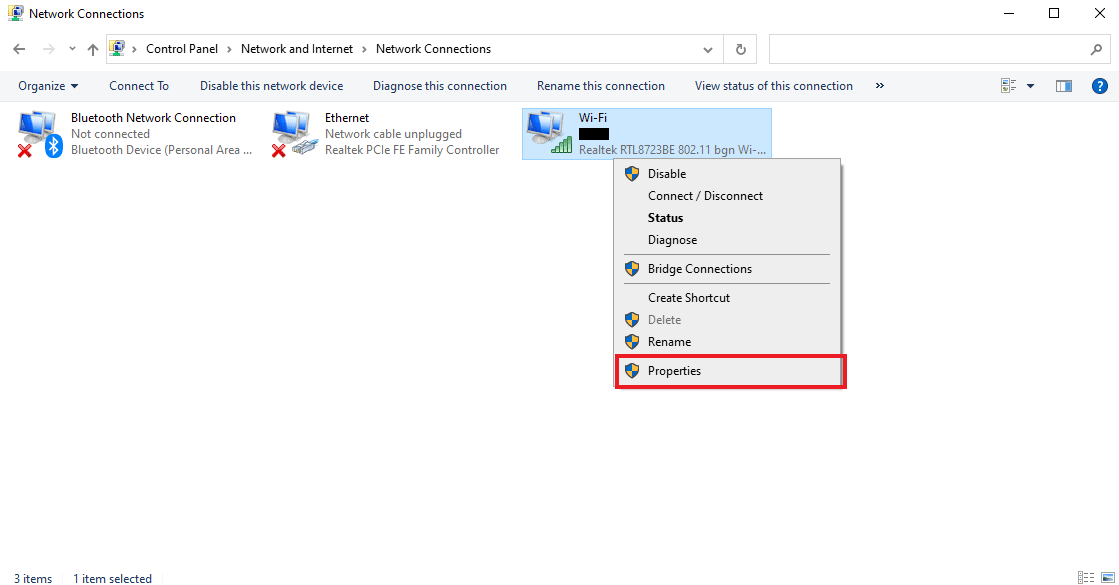
5. Sekarang, di tab Networking , klik Configure…
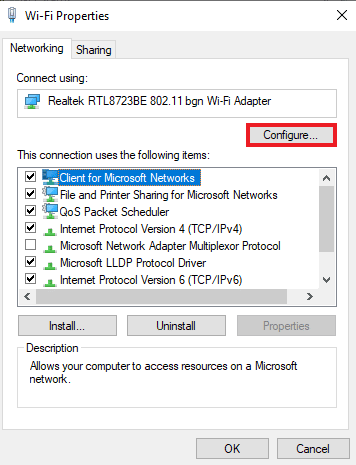
6. Pada tab Advanced , klik 802.11n Channel Width for 2.4GHz .
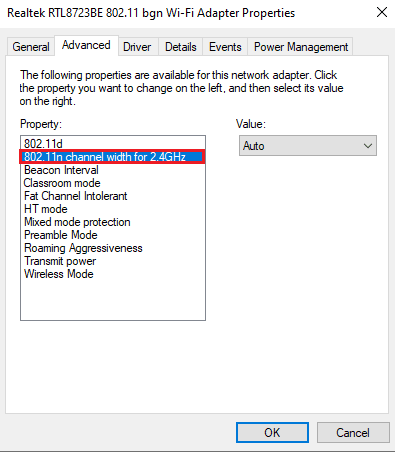
7. Sekarang, pilih 20MHz Only di bawah Value .
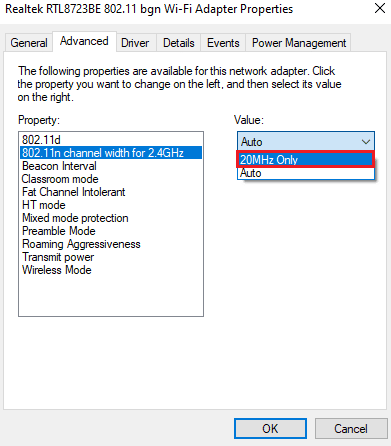
8. Terakhir, pilih OK di bagian bawah.
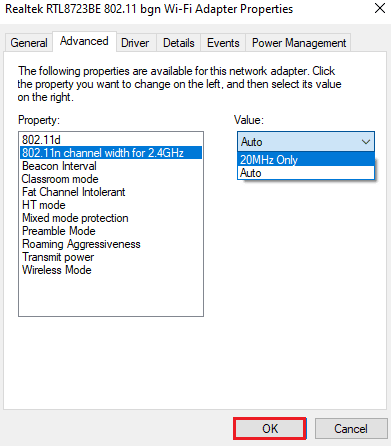
Metode 10: Ubah Opsi Daya
Terakhir, untuk mem-bypass mari menghubungkan Anda ke kesalahan jaringan dan semua masalah jaringan lainnya di komputer Anda, Anda dapat mencoba mengubah opsi daya. Tindakan ini juga akan membantu Anda meningkatkan kinerja PC Anda.
1. Tekan tombol Windows , ketik Power & sleep settings , lalu klik Open .
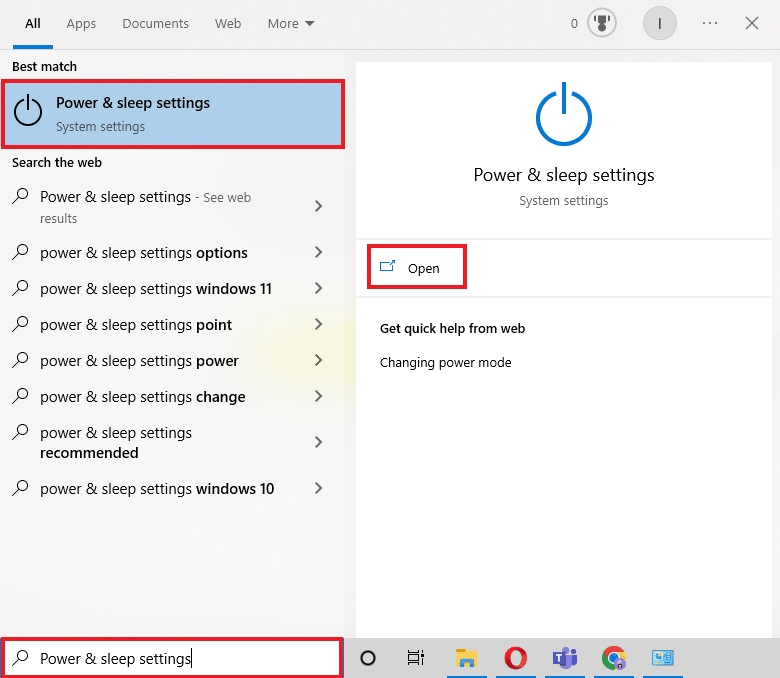
2. Sekarang, klik opsi Pengaturan daya tambahan .
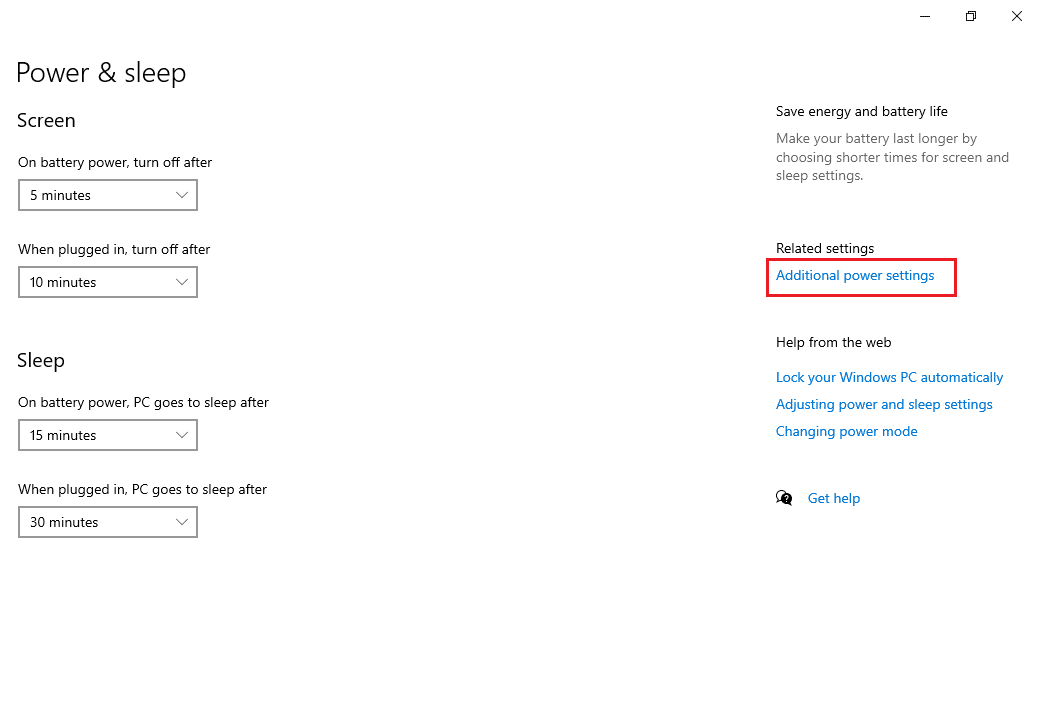
3. Selanjutnya, klik Ubah pengaturan paket .
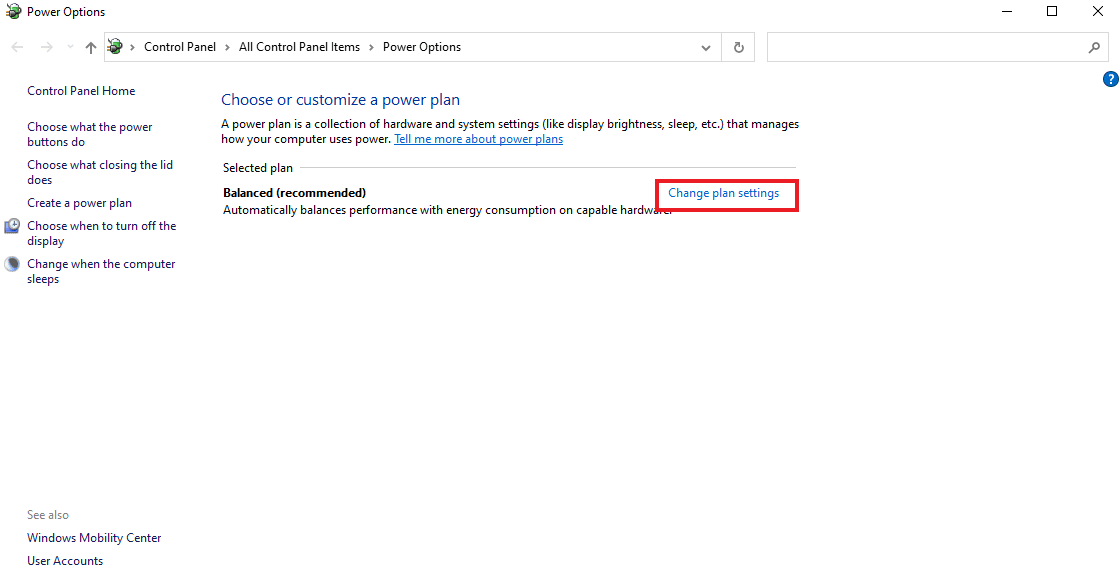
4. Kemudian, klik Change advanced power settings .
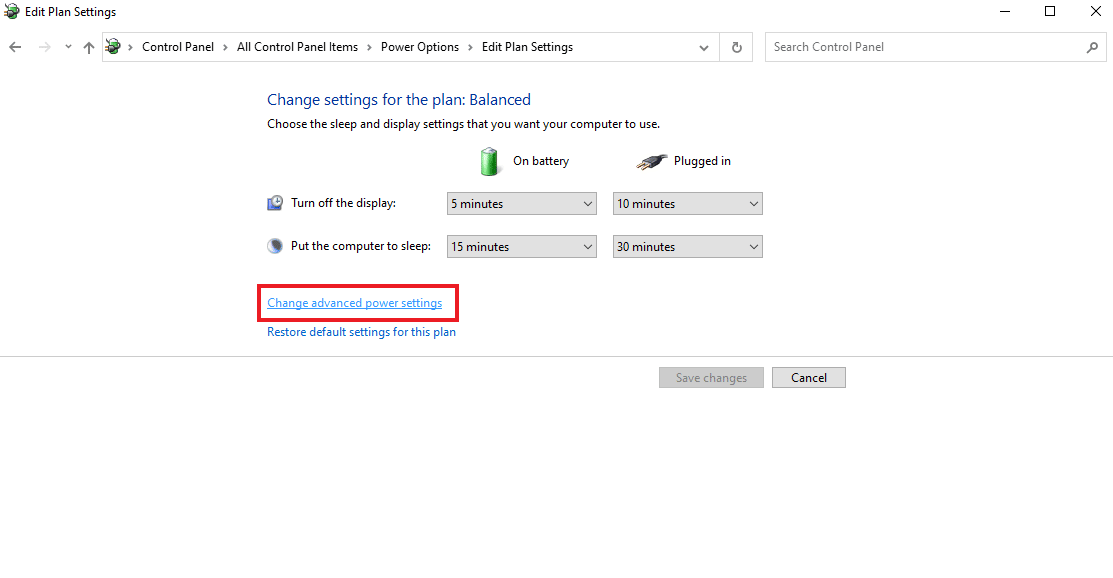
5. Sekarang, klik dua kali Pengaturan Adaptor Nirkabel untuk membuka Mode Hemat Daya .

6. Kemudian, pilih Performa Maksimum untuk Baterai aktif dan pilih OK lalu Terapkan .
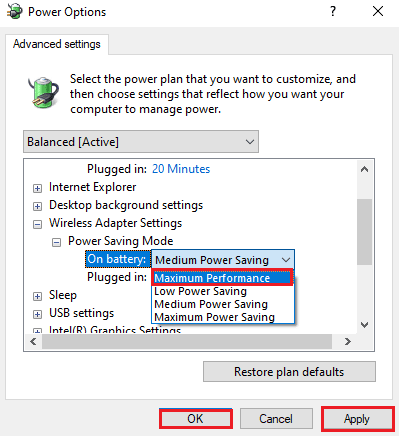
Baca Juga: Perbaiki Windows tidak dapat secara otomatis mendeteksi pengaturan Proxy Jaringan ini
Metode 11: Nonaktifkan IPv6
Meskipun sebagian besar PC Windows menggunakan IPv4, ada beberapa tugas khusus yang memerlukan IPv6 untuk diproses. Jadi, Anda dapat menonaktifkan IPv6 untuk saat ini dan mengaktifkannya jika diperlukan untuk memperbaiki tidak dapat terhubung ke jaringan. Anda dapat mengetahui tentang cara menonaktifkan IPv6 dengan bantuan langkah-langkah berikut:
1. Luncurkan kotak dialog Run dengan menekan tombol Windows + R secara bersamaan.
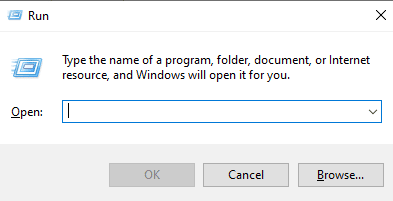
2. Selanjutnya, masukkan perintah control.exe /name Microsoft.NetworkAndSharingCenter dan tekan tombol Enter .
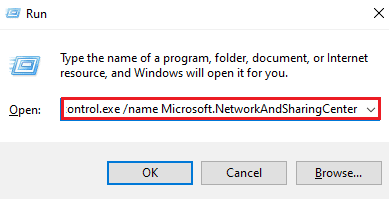
3. Sekarang, klik koneksi Anda saat ini untuk membuka pengaturannya .
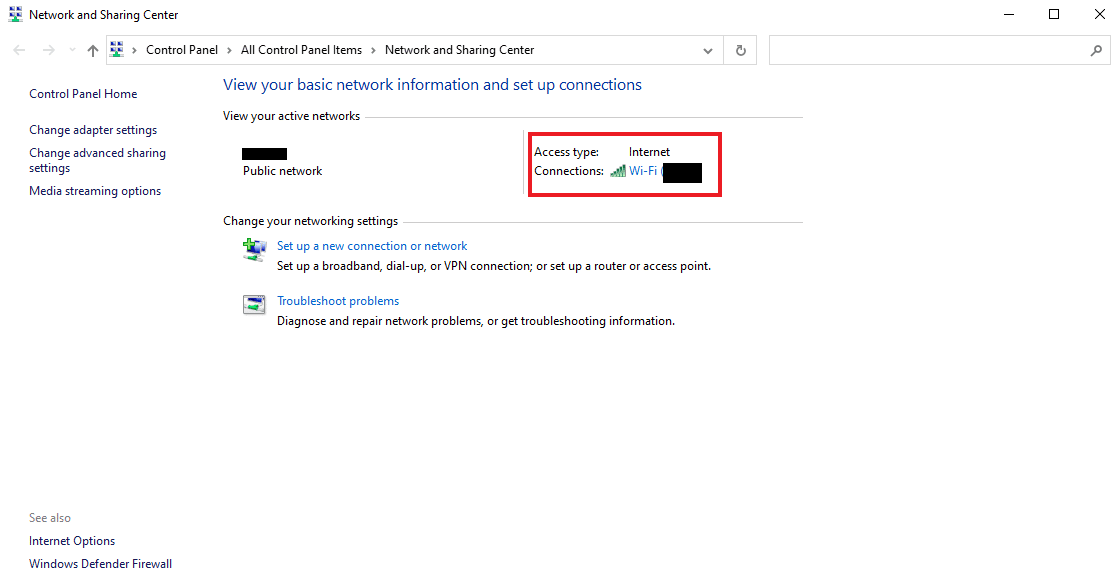
4. Selanjutnya, klik Properties .
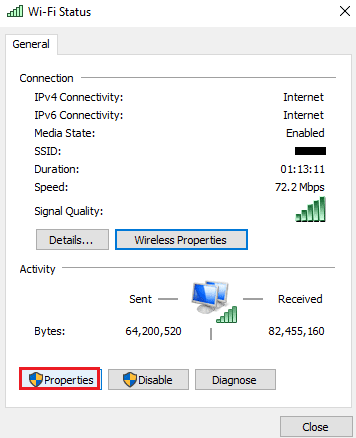
5. Sekarang, di tab Jaringan , hapus centang pada kotak untuk Internet Protocol Version 6 (TCP/IPv6) dan klik OK .
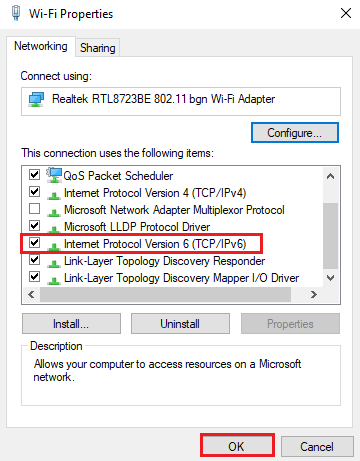
6. Kemudian, reboot PC dan periksa apakah Anda memiliki bypass, mari menghubungkan Anda ke masalah jaringan.
Metode 12: Siram dan Setel Ulang Cache DNS
Metode selanjutnya melibatkan pembilasan dan pengaturan ulang cache DNS untuk memperbaiki komputer yang macet memungkinkan menghubungkan Anda ke jaringan. Sistem Anda mungkin menghadapi beberapa masalah saat menghubungkan ke jaringan jika DNS Anda tidak dihapus. Itu juga dapat menyebabkan sistem Anda bekerja lebih lambat dan memberi Anda tanpa hasil. Anda dapat mempelajari tentang Cara Membersihkan dan Mereset Cache DNS di Windows 10 dengan bantuan panduan informatif kami.
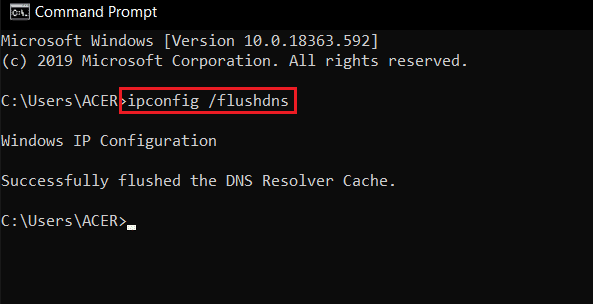
Metode 13: Atur Ulang Jaringan
Bahkan jika pemecahan masalah jaringan tidak membantu Anda mengatasi kesalahan pada PC Anda, Anda dapat mencoba mengatur ulang jaringan. Jika Anda ingin mencoba metode ini, dokumen kami di Cara Mengatur Ulang Pengaturan Jaringan di Windows 10 akan memandu Anda dengan baik.
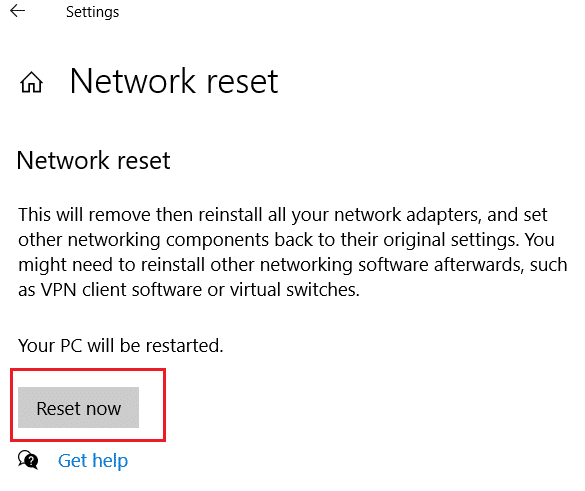
Baca Juga: Memperbaiki Komputer Tidak Muncul di Jaringan di Windows 10
Metode 14: Nonaktifkan/Aktifkan NIC
Network Interface Card (NIC) adalah komponen perangkat keras yang sangat penting untuk menghubungkan komputer melalui jaringan. Anda dapat mencoba menonaktifkan atau mengaktifkan NIC untuk menyelesaikan masalah jaringan apa pun di PC Anda.
1. Buka kotak dialog Jalankan .
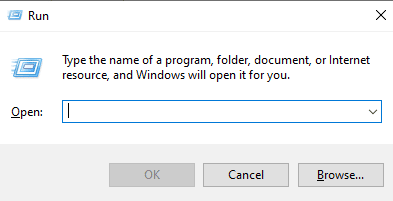
2. Selanjutnya, ketik ncpa.cpl dan tekan tombol Enter untuk meluncurkan Network Connections .
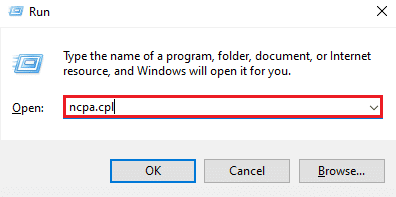
3. Sekarang, klik kanan pada jaringan Wi-Fi Anda dan klik Disable .
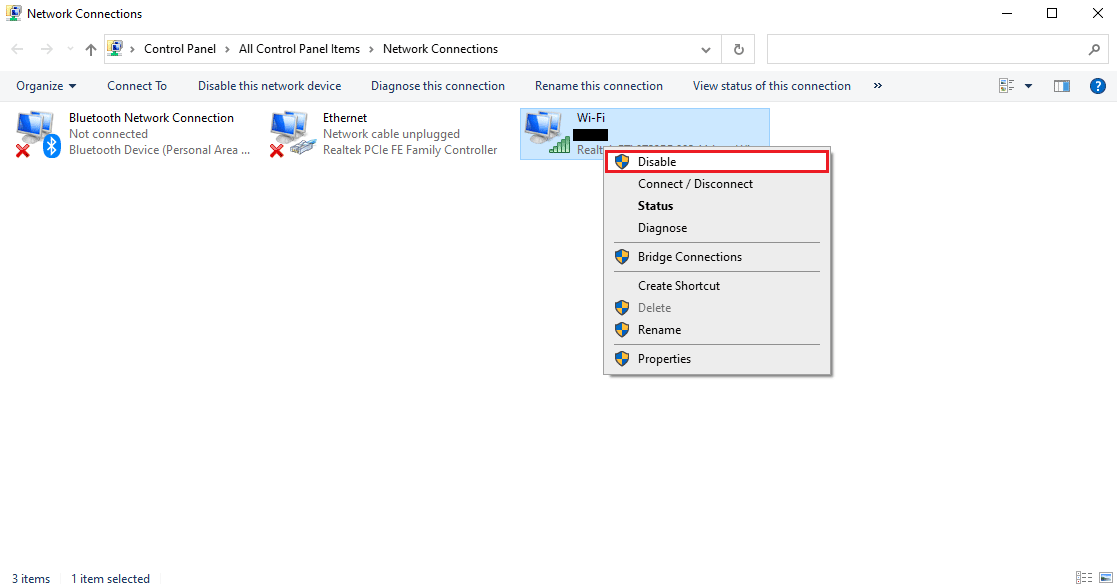
4. Kemudian, aktifkan jaringan Anda dan restart PC .
Direkomendasikan:
- Perbaiki TDSSKiller Tidak Akan Berjalan di Windows 10/11
- Perbaiki Windows Tidak Memiliki Informasi yang Cukup untuk Memverifikasi Solusi Sertifikat Ini
- Perbaiki Konsol Administrasi WSUS Tidak Dapat Menghubungkan Server WSUS melalui API Jarak Jauh
- Perbaiki Alamat IP Server Tidak Dapat Ditemukan di Windows 10
Kami berharap panduan elaboratif dan informatif kami tentang cara memperbaiki Komputer macet memungkinkan menghubungkan Anda ke jaringan berhasil menjawab semua keraguan Anda tentang kesalahan dan berbagai cara yang dapat membantu Anda memperbaikinya. Beri tahu kami dengan meninggalkan komentar Anda di bawah jika Anda memiliki pertanyaan atau saran.
